內容
基本
介紹
4Easysoft WhatsApp Transfer for Mac 支援傳輸各種 WhatsApp 數據,包括 WhatsApp 訊息、發送的照片/影片、視訊通話記錄、貼圖和更多回憶。這樣,您就可以輕鬆更換新 iPhone,或在資料備份後釋放 iOS 裝置上的更多空間。此外,您可以從電腦中恢復重要數據,以便於查看和共享。整個過程在隱私保護下安全、快速。
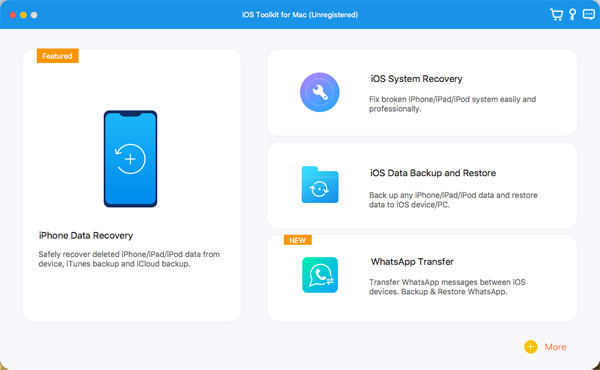
登記
不幸的是,Mac 版 4Easysoft WhatsApp Transfer 沒有免費試用版。因此,要開始設備到設備的傳輸或資料恢復,您應該單擊 購買 按鈕從頂部選單中選擇所需的許可證。

購買功能齊全後,再次點擊選單即可 登記 按鈕。現在,您可以輸入您的電子郵件地址和從 4Easysoft 收到的註冊碼。最後,點擊 好的 按鈕啟動完整版本。
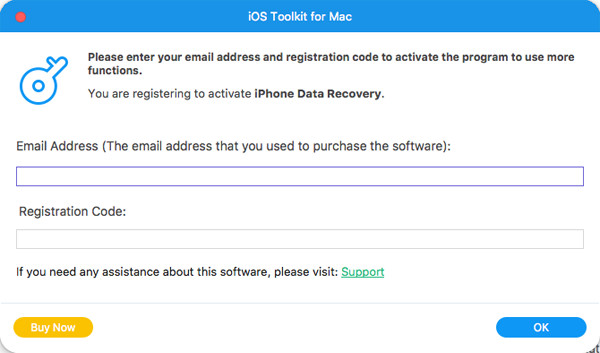
傳輸 WhatsApp 數據
請依照以下步驟在 iOS 裝置(包括最新的 iPhone 16)之間傳輸 WhatsApp 數據。
步驟1進入 WhatsApp Transfer 功能後,您應先將兩台 iOS 裝置連接至電腦。然後,點擊 設備到設備傳輸 按鈕。
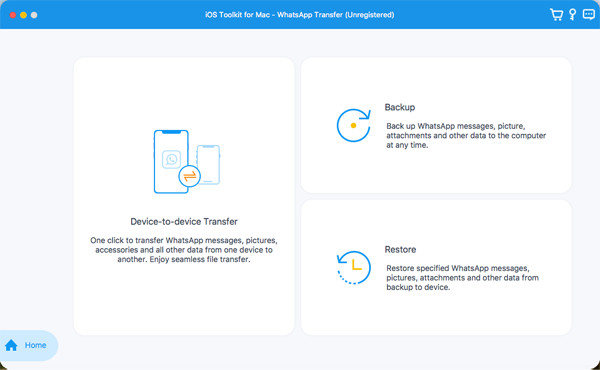
第2步系統將自動偵測您的設備,但您應該選擇 來源 和 目標 設備並點擊 相信 iPhone 上的按鈕。
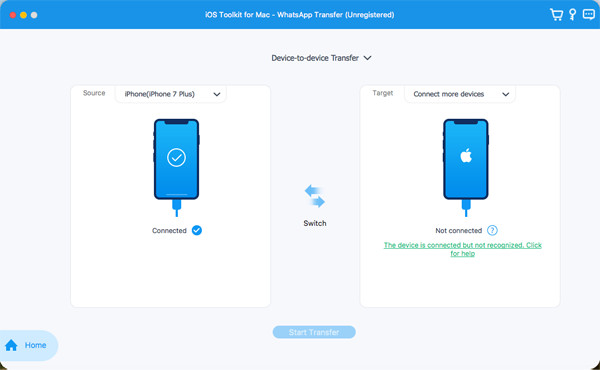
步驟3點選 戰略轉移 按鈕並等待幾分鐘後完成此過程。這樣,您的所有 WhatsApp 資料都將轉移到您的新 iPhone/iPad 上。
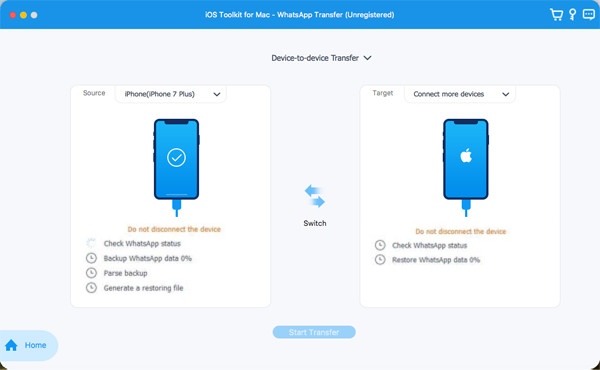
備份 WhatsApp 數據
如果您只是想將 WhatsApp 資料備份到 Windows/Mac 電腦並釋放 iPhone 上的更多空間,您可以按照以下詳細步驟操作:
步驟1在 WhatsApp Transfer 功能中,點擊 備份 按鈕並透過 USB 將您的 iOS 裝置連接到電腦。也許您需要點擊 相信 iOS 上的按鈕。

第2步您可以預覽備份列表,也可以透過勾選來選擇保護您的數據 備份加密 按鈕。最後選擇電腦上的儲存路徑,點選 開始備份 按鈕。
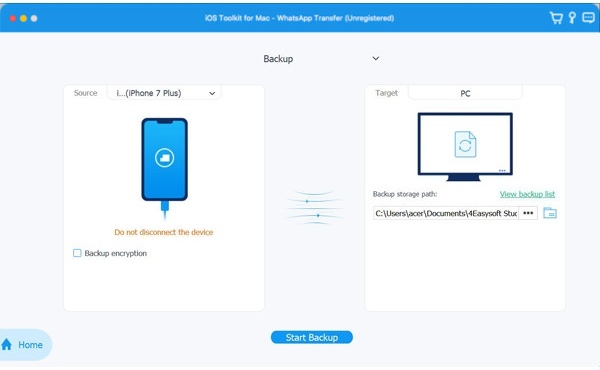
恢復 WhatsApp 數據
無論您是想將 WhatsApp 資料從電腦恢復到新的 iPhone/iPad 還是與朋友分享,4Easysoft WhatsApp Transfer for Mac 都可以輕鬆幫助您。點擊下面的 3 次閱讀即可開始。
步驟1 連接您的新 iOS 裝置並點擊 恢復 點選 WhatsApp Transfer 功能後的按鈕。

第2步 偵測到您的裝置後,您可以看到具有不同日期的所有 WhatsApp 備份的清單。只需從清單中選擇所需的備份檔案即可。
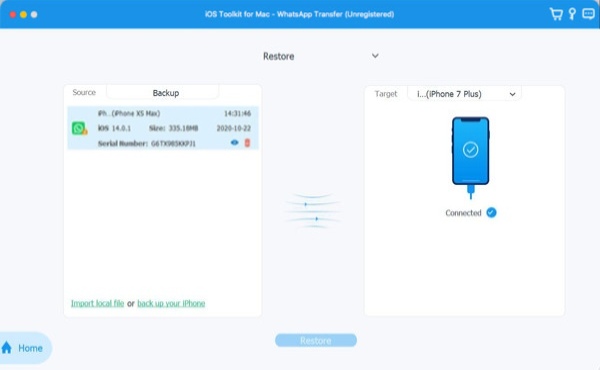
步驟3 最後,您可以透過點擊預覽詳細信息,然後選擇所需的 WhatsApp 資料。點選 恢復到設備 按鈕來啟動該過程。
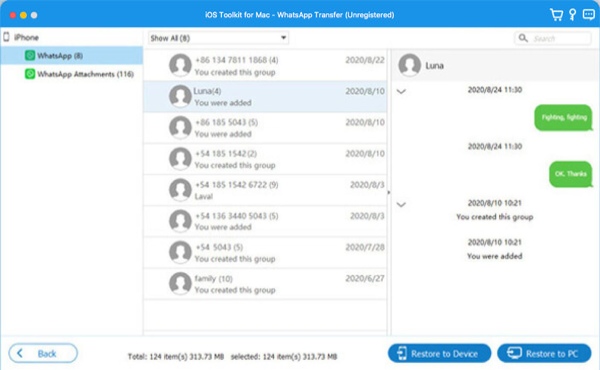
 對於 Windows
對於 Windows 對於蘋果機
對於蘋果機 免費線上解決方案
免費線上解決方案
